Zoradiť záložky vo Firefoxe
Záložky, ktoré si uložíte pri surfovaní na internete, vám pomôžu neskôr si ľahšie zapamätať a nájsť určité stránky. Tento systém však funguje iba vtedy, ak je počet vašich záložiek zvládnuteľný. Ak ich je príliš veľa, musíte ich zoradiť, aby ste si zachovali prehľad. Ako to funguje s Firefoxom?

Ako usporiadať záložky vo Firefoxe

- Otvorte prehliadač Firefox.
- Kliknite na oranžové pole Firefox v ľavom hornom rohu okna prehliadača a potom prejdite na položku „Záložky“. Alternatívne by mal byť tiež úplne vpravo na paneli s nástrojmi záložiek záznam „Záložky“ (ak je aktivovaný). Môžete na to aj kliknúť.
- V otvorenej ponuke kliknite na položku „Zobraziť všetky záložky“.
- Tu máte teraz možnosť zobraziť akúkoľvek označenú stránku, najmä prostredníctvom položky ponuky „Všetky záložky“. Na to použite podpoložky „Panel nástrojov záložiek“, „Ponuka záložiek“ a „Netriedené záložky“.
- Pomocou „Vystrihnúť a vložiť“ teraz môžete jednoducho presúvať jednotlivé položky medzi ponukami. V každom z ponúk máte možnosť kliknutím pravým tlačidlom myši nakresliť nové deliace čiary alebo vytvoriť priečinky, ktoré potom možno použiť ako úložný priestor.
- Záložky môžete zoradiť aj podľa abecedy kliknutím na panel s názvom „Názov“.
Vo Firefoxe môžete otvoriť niekoľko záložiek súčasne
Na surfovanie po internete budete vo väčšine prípadov potrebovať program, ktorý ...
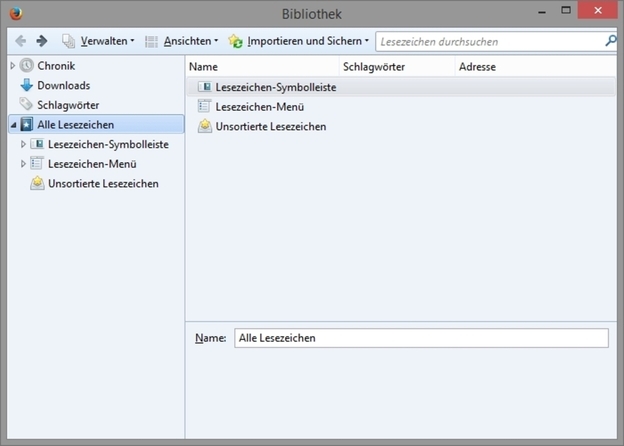
Zoradiť staré položky v jednom
- Pri triedení záložiek vo Firefoxe odporúčame využiť túto príležitosť na odstránenie zastaraných a už nepoužívaných záznamov. Tak sa všetko hneď vyjasní. Často už nefungujú ani staré odkazy, preto skontrolujte všetky položky, či uvedená stránka stále existuje.
- Pri reorganizácii záložiek má zmysel vytvárať rôzne kategórie v závislosti od témy. Môžete napríklad vytvárať priečinky na prácu, koníčky a informácie. Vždy tak máte všetky stránky z určitej oblasti pohromade.

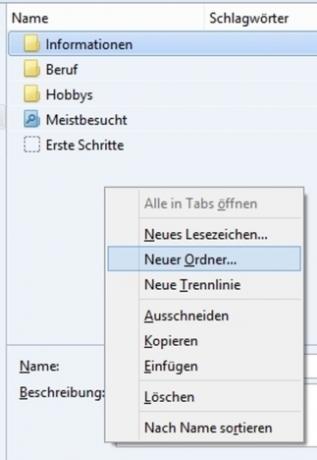
Ako nápomocný vám bude tento článok?



